- مؤلف Lauren Nevill [email protected].
- Public 2024-01-11 01:05.
- آخر تعديل 2025-01-23 15:16.
عاجلاً أم آجلاً ، يواجه كل مستخدم لأجهزة Android تقريبًا أخطاء في تطبيقات النظام. ومن أكثرها شيوعًا وجود خطأ في تطبيق خدمات Google Play. غالبًا ما يحدث ذلك بعد إجراء المستخدم.
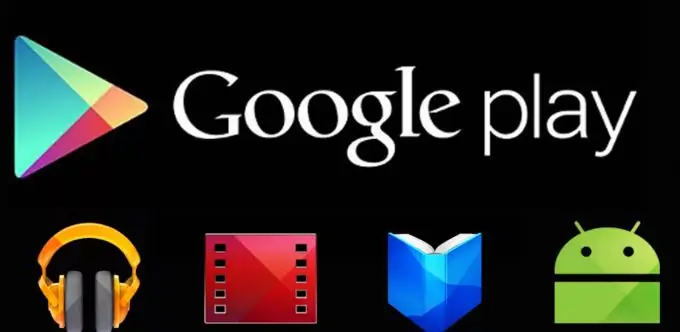
تطبيقات جوجل
بعد شراء هاتف ذكي يعمل بنظام Android ، يرغب معظم المالكين في تخصيص أجهزتهم للاستخدام الأكثر راحة. يقدم المطورون عددًا كبيرًا من البرامج والتطبيقات المصممة ليس فقط من أجل التسلية المثيرة للاهتمام ، ولكن أيضًا كمساعدين لشخص حديث. يمكن العثور على مجموعة كبيرة من الألعاب والموسيقى والمرافق من Google والشركات الأخرى في App Store.
يحتوي Google Play على كل ما تحتاجه تقريبًا لقضاء وقت ممتع.
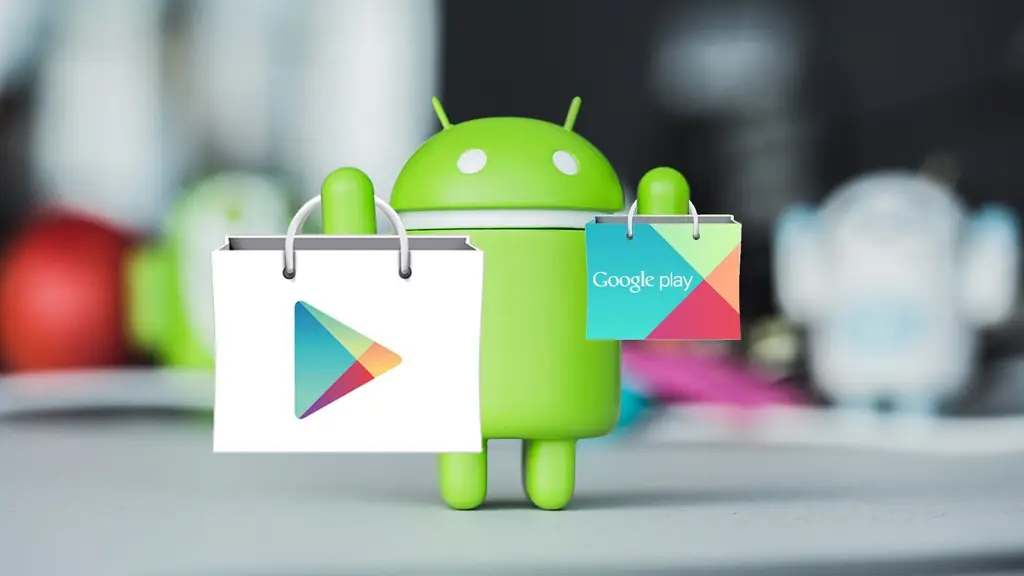
خدمات جوجل بلاي
يعرف مالكو أجهزة Android المحمولة جيدًا أنه لتنزيل أي محتوى رسمي ، يلزمك الانتقال إلى خدمة Google Play. هنا يمكنك أن تجد العديد من التطبيقات التي تساعد على تسريع النظام ، ومضادات الفيروسات لكل ذوق ، والألعاب وغيرها من الأدوات المفيدة للغاية للعمل واللعب.
خدمات Google Play عبارة عن تطبيق لنظام OS Android مسؤول عن:
- الوصول إلى حساب مستخدم جهاز Android إلى محتوى متجر Play ، وربط الحساب والبرامج التي تم تنزيلها (تخضع مكتبة "تطبيقاتي وألعابي" أيضًا لولايتها القضائية) ، والتثبيت اليدوي والتحديث التلقائي للمحتوى ، وتفعيل الخدمة المدفوعة البرامج ، ونقلها إلى الخادم وتنزيل تطبيقات وألعاب شبكة البيانات (على سبيل المثال ، الإحصائيات) على الجهاز.
- مزامنة بيانات المستخدم الخاصة بصاحب الجهاز وحسابه على Google. بفضل الخدمات ، يتم تخزين محتوى المستخدم (كلمات المرور وجهات الاتصال والبريد وما إلى ذلك) ليس فقط محليًا ، ولكن أيضًا بشكل مركزي على خوادم Google.
- نظام النسخ الاحتياطي.
- استلام وإرسال البريد من خلال عميل GMail المدمج ، وتحديد الموقع الجغرافي ، وتنزيل خرائط Google وعرضها ، والتنقل في الخرائط ، وتشغيل تطبيقات الشبكة ، على سبيل المثال ، YouTube ، VK ، Instagram ، إلخ.
- دفع الإخطارات لمختلف التطبيقات والخدمات.
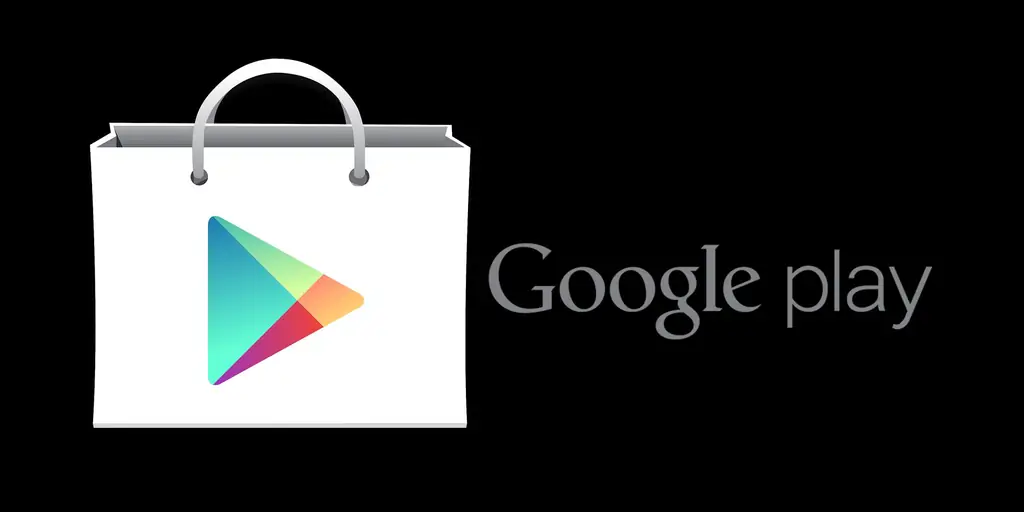
أسباب الأخطاء
الأسباب المحتملة لعدم بدء تشغيل خدمات Google Play:
- إزالة التطبيق ثم إعادة تثبيت الإصدار غير المناسب. يقوم بعض المستخدمين ، بعد قراءة النصائح على المنتديات ، بإلغاء تثبيت خدمات Google على أمل تقليل استهلاك البطارية ، وعندما يواجهون مشكلات مع البرامج الأخرى ، فإنهم يحاولون إعادتها إلى مكانها. وتلقي رسائل خطأ.
- تغيير إعدادات النظام الفردية مثل التاريخ والوقت.
- قم بإلغاء تثبيت التطبيقات ذات الصلة أو نقلها أو إتلافها - متجر Play و Google Services Framework. قم بتغيير حقوق الوصول لهذه التطبيقات.
- مشكلة في النظام أو تعارض في البرامج.
- الإصابة بالفيروس وعواقبه (إدخالات في ملف المضيفين).

طرق استكشاف الأخطاء وإصلاحها
رسالة بدون ترقيم
هذا سبب شائع جدًا قد ينشأ بسبب تعارض بين إصدار خدمة Google Play وإصدار نظام التشغيل للجهاز نفسه ، أو بسبب خلل في السوق.
إذا حذر هاتفك أو جهازك اللوحي من خطأ غير معروف ، أي بدون تحديد رمز ، فيمكنك محاولة إصلاحه بنفسك باتباع الخطوات التالية:
- أدخل قائمة الإعدادات
- قم بالتمرير عبر القائمة وحدد القسم الذي يحتوي على التطبيقات
- بالتمرير عبر قائمة جميع التطبيقات الموجودة على جهازك ، ابحث عن "خدمات Google Play"
- فتح وتنشيط العنصر "مسح ذاكرة التخزين المؤقت". يبدأ التنظيف ويحدث تلقائيًا
في معظم الحالات ، تعمل هذه الطريقة على إصلاح المشكلات التي ظهرت أثناء تشغيل الخدمة ، ولكن إذا لم يحدث ذلك ، فيمكنك حل المشكلة بمجرد إزالتها من النظام ، وبعد ذلك تحتاج إلى تنزيل وتثبيت أحدث إصدار من السوق.
غالبًا ما يحدث خطأ غير معروف بسبب الإعداد غير الصحيح للتاريخ والوقت.يمكنك أيضًا إزالة التناقض من إعدادات النظام في العمود الذي يحمل نفس الاسم - يمكنك اختيار المزامنة مع الإنترنت ، في الوضع التلقائي ، أو تعيين القيم المطلوبة يدويًا.
أيضًا ، قد يكون السبب هو عدم الوصول إلى الإنترنت ، وإذا كنت تستخدم شبكات لاسلكية ، فتحقق من كلمة مرور تسجيل الدخول وتسجيل الدخول الخاص بك ، فمن المحتمل أنه بعد الإصلاح ستتمكن من الدخول إلى صفحة خدمة Google Play.
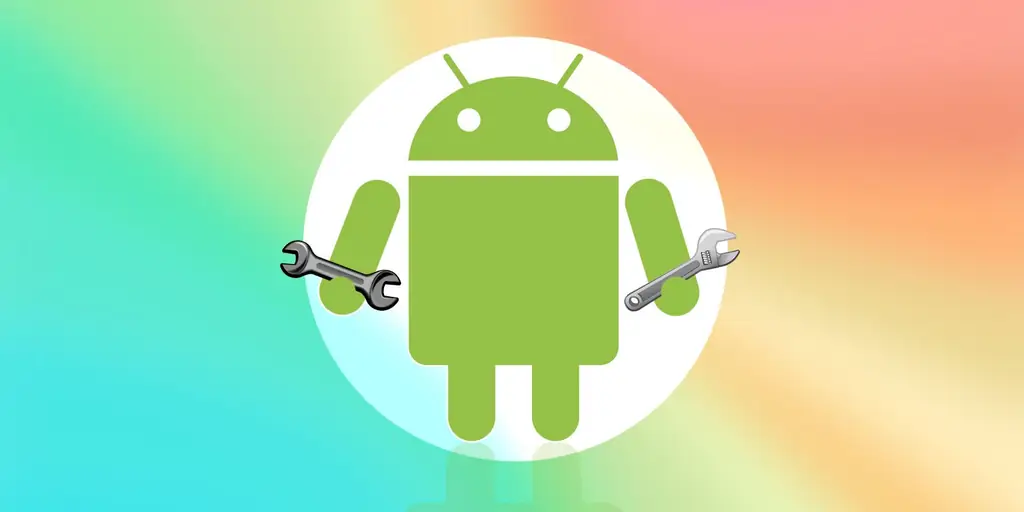
أخطاء مرقمة
إذا رأيت رقم خطأ Google Play Services على شاشة جهازك ، فسيساعد هذا المستخدم على تحديد المشكلة التي نشأت وحلها بسرعة.
№ 24
يمكن أن تحدث هذه المشكلة عن طريق التثبيت غير الصحيح للخدمة ، عندما قرر المستخدم أولاً إلغاء التثبيت ثم إعادة تثبيت خدمة السوق. الحقيقة هي أنه في هذه الحالة ، تبقى العديد من الآثار في النظام ، وليست المجلدات المحذوفة ، والتي لا تسمح بإجراء التثبيت الصحيح ، أي تسبب التعارض.
كيفية الإصلاح:
- قم بالتنزيل المسبق من موقع تابع لجهة خارجية على هاتفك أو جهازك اللوحي لأي برنامج يمكنك من خلاله الحصول بسهولة على وصول غير محدود إلى إعدادات النظام ، أي حقوق الجذر. يمكن أن يكون مثل هذا البرنامج ، على سبيل المثال ، Kingo Android ROOT.
- بعد الوصول إلى مجلدات النظام ، ابحث عن المسار إلى sdcard / android / data / folder ، حيث لم يتم حذف ملفات Google Play القديمة. انقر عليها وإزالتها بأمان من النظام.
- بعد هذه الخطوات ، يجب أن يستمر التثبيت الجديد للخدمة دون أخطاء.
№ 101
وبالتالي يخبرك النظام بعدم وجود مساحة في ذاكرة جهازك. يعد Google Play أحد تطبيقات النظام ، ويجب تثبيته في ذاكرة الجهاز نفسه ، وإذا لم تكن هناك مساحة كافية ، فستظهر رسالة حول هذا الخطأ.
للحفاظ على تشغيل النظام بسلاسة ، قم بما يلي:
- اذهب إلى قائمة إعدادات النظام.
- ابحث عن "مدير التطبيقات" ، افتحه.
- اختر أكبر البرامج والمكونات ، وانقلها عن طريق الجهاز إلى بطاقة الذاكرة.
- تحقق مما إذا كانت هناك مساحة كافية من القائمة الرئيسية في قسم "الذاكرة": يجب تحديد المساحة الخالية باللون الأخضر.
تشغل إدخالات ذاكرة التخزين المؤقت أيضًا مساحة كبيرة ، وسيكون من الجيد التخلص منها ، وقد وصفنا كيفية تنظيف الجهاز باستخدام المثال أعلاه.
№ 403
قد تظهر هذه المشكلة بسبب وجود العديد من حسابات Google في وقت واحد ، سواء على الجهاز نفسه أو في الخدمات. لحل المشكلة ، انتقل إلى الإعدادات من الحساب الرئيسي ، وقم بحذف الخدمة ، ثم أعد تثبيتها.
قد تكون هناك أيضًا مشاكل بسبب الاتصال بخادم وكيل (يُستخدم لفتح المواقع المحظورة في روسيا) ، عند إعادة التوجيه إلى بلد آخر ، من المستحيل الحصول على تحديثات ، لذلك ينبثق عدد هذه المشكلة بالذات. للتخلص من المشكلة التي نشأت ، يجب عليك أولاً إيقاف تشغيل خدمات Google ، ثم مسح جميع البيانات.
№ 481
تظهر هذه المشكلة عندما يتم تحديد الحساب الذي تم إنشاؤه بشكل غير صحيح ، وللتخلص منه ، تحتاج أولاً إلى حذف الحساب الخاطئ ، ثم إعادة إنشائه على جهازك. بعد إلغاء التثبيت ، تذكر إعادة تشغيل جهازك حتى تدخل التغييرات حيز التنفيذ.
№ 491
يرتبط هذا الخطأ في خدمات Google Play بعدم القدرة على إلغاء تثبيت التطبيق وإعادة تثبيته من حساب معين.
للحلول:
- أولاً ، احذف إدخالات ذاكرة التخزين المؤقت على Google Play ، وأعد التشغيل.
- بعد بدء تشغيل النظام ، انتقل إلى قائمة الإعدادات ، وحدد عنصر "الحسابات والمزامنة".
- ابحث عن حسابك وانقر على "حذف".
- أعد تشغيل الجهاز مرة أخرى ، قم بتعيين قيمة حساب جديدة أو قم باستعادة القيمة القديمة.
№ 492
في هذا السيناريو ، تعطل جهاز Dalvik الظاهري الذي يستخدم برنامجًا يستند إلى Java. وفي هذه الحالة ، من حيث المبدأ ، مثل الإجراء الأول في جميع الإجراءات الأخرى ، تحتاج إلى مسح جميع إدخالات ذاكرة التخزين المؤقت التي تم إنشاؤها في خدمات Google Play و Play Market من قائمة الإعدادات الرئيسية. قم بإجراء التنظيف وأعد تشغيل واحد تلو الآخر.
رقم 941 و 942
إذا واجهت هذه الأرقام ، فلا داعي لفعل أي شيء. إنه مجرد تحديث في الخلفية في الخدمات - انتظر حتى ينتهي أو يعيد تشغيل الجهاز لمقاطعتها.






